3 maneiras para recuperar dados antes de desbloquear o iPod Touch
recuperar dados de iPod Touch, como recuperar dados a partir do iPod Touch, a melhor maneira de recuperar dados de iPod Touch.
Apr 24, 2023 • Arquivado para: Soluções de Recuperação de Dados • Soluções comprovadas
recuperar dados de iPod Touch, como recuperar dados a partir do iPod Touch, a melhor maneira de recuperar dados de iPod Touch
Você perdeu os dados no iPod Touch? A seguir, são apenas algumas das maneiras que você pode recuperá-los.
3 maneiras para recuperar dados antes de desbloquear o iPod Touch
Há três maneiras que você pode recuperar dados a partir do seu iPod Touch bloqueado e, em seguida, proceder para desbloquear o dispositivo com segurança. Vamos dar uma olhada em três.
dados 1.Sincronizar com iTunes
Siga estes passos simples para sincronizar o conteúdo de seu iPod Touch com o computador.
Passo 1: Inicie o iTunes no computador e, em seguida, conecte o iPod Touch ao computador através de um cabo USB. Você deverá ver o iPod Touch aparecer como um ícone no canto superior esquerdo.

Passo 2: Clique no ícone do dispositivo e, em seguida, procure em "Configurações" no lado esquerdo da janela para obter uma lista de tipos de conteúdo que podem ser sincronizados.
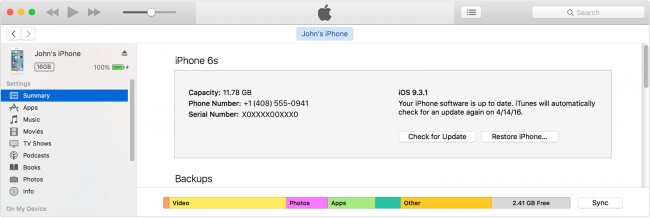
Passo 3: Clique no tipo de conteúdo que você deseja sincronizar. Então você deve ver opções adicionais para personalizar as configurações de sincronização.
Passo 4: Repita o processo para cada tipo de conteúdo que você deseja sincronizar e clique em "Aplicar" para salvar as configurações de sincronização. Se a sincronização não começar automaticamente, clique em "Sincronizar".
dados 2.Recuperar iCloud antes de desbloquear o iPod Touch
Se você esqueceu seu código de acesso, antes de tudo você tem que remover o dispositivo e, em seguida, recuperar os dados no dispositivo, restaurando o backup do iCloud. Veja como.
Passo 1: A partir de outro dispositivo vê https://www.icloud.com/ e faça login com o seu ID Apple.
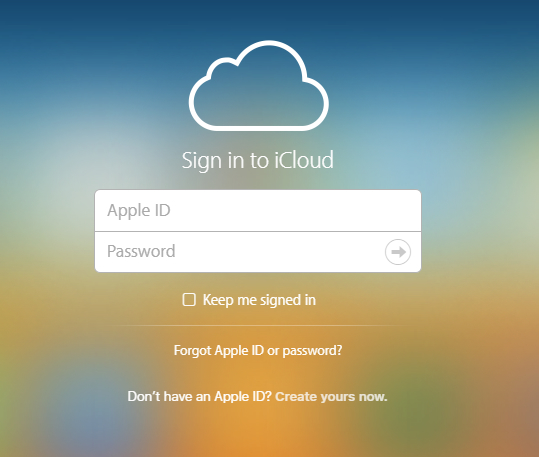
Passo 2: Clique em "All Devices" e selecione o iPod Touch que deseja excluir.
Passo 3: Clique em "Limpar iPod Touch." Isto irá limpar o dispositivo, a senha e o dispositivo irá retornar para a tela de configuração.
Passo 4: Ligue o iPod e siga as instruções na tela de configuração até que você alcance os aplicativos de tela & Dados. Aqui, escolha "Restaurar do iCloud Backup."
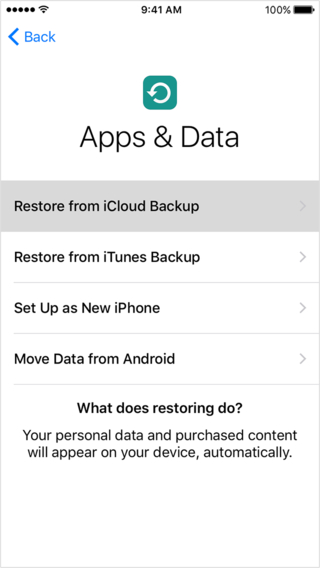
Passo 5: Faça o login com o seu ID Apple e selecione o backup. Tenha certeza de estar conectado a uma rede Wi-Fi para completar o processo.
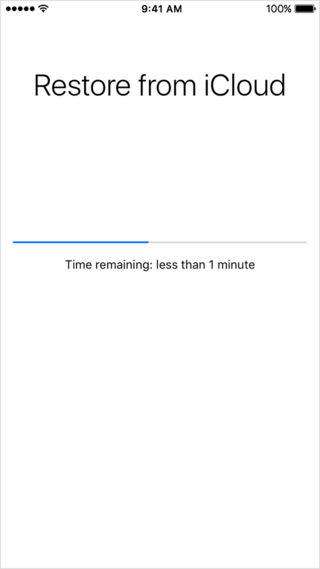
3.La melhor maneira de recuperar os dados a partir do seu iPod Touch bloqueado
Claro que você pode usar o iCloud ou sincronizar com o iTunes para recuperar seus dados antes de desbloquear o dispositivo. Mas, de longe, mais fácil, o uso mais rápido e confiável para recuperar dados de seu iPod Touch está bloqueado Dr.Fone - Recuperação de dados iPhone. Este programa dá-lhe três formas de recuperar seus dados e pode ser usado para recuperar dados a partir do seu dispositivo, mesmo se estiver danificada.

Dr.Fone - Recuperar Datos iOS
3 métodos para recuperar contatos do iPhone 6SE/6s Plus/6s/6 Plus/6/5S/5C/5/4S/4/3GS!
- Recupera contatos diretamente do backup do iPhone,iTunes e também do iCloud.
- Recupera informações de contatos como números, nomes, emails, profissões, empresas, etc.
- Suporta iPhone 6s,iPhone 6s Plus,iPhone SE e o mais recente iOS 9 na totalidade!
- Recupera dados perdidos devido a exclusão, dispositivo desaparecido, jailbreak, atualização do iOS 9, etc.
- Permite pré-visualizar e recuperar seletivamente os seus dados desejados.
Vamos ver como você pode usar Dr.Fone para recuperar dados a partir de um iPod Touch bloqueado.
1.Recuperar diretamente do iPod
Passo 1: Faça o download e instalar no seu Dr.Fone computador. Inicie o programa e, em seguida, conecte o iPod Touch ao computador através de um cabo USB. O programa irá detectar o dispositivo e vai abrir o "Recuperar a partir do dispositivo iOS."

Passo 2: Clique em "Start Scan" eo programa irá analisar o seu dispositivo. O processo pode demorar algum tempo, dependendo da quantidade de dados no seu dispositivo. Você pode clicar no botão "Pause" para parar o processo.
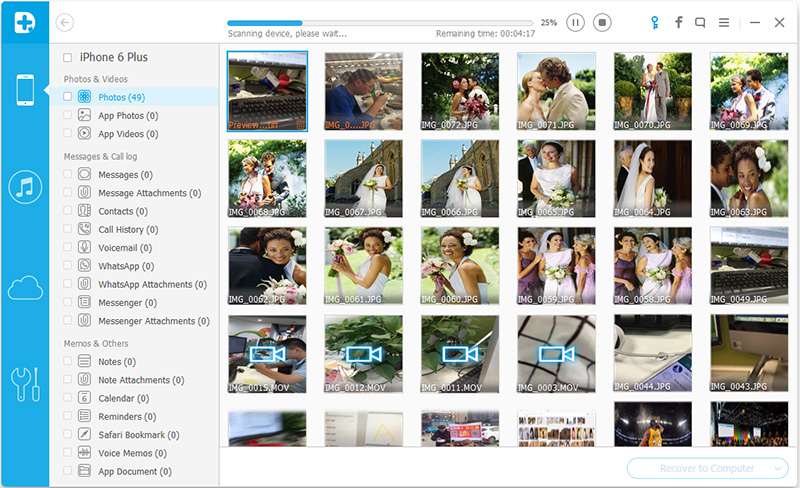
Passo 3: Uma vez que a verificação for concluída, todos os dados no dispositivo serão exibidos na próxima janela. Selecione os dados que deseja recuperar e clique em "Recuperar o computador" ou "dispositivo de recall."
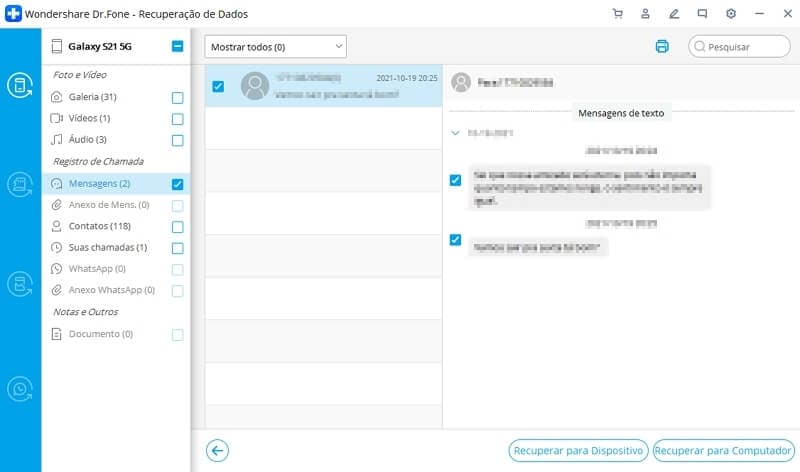
2.Recuperar de backup do iTunes
Você também pode escolher para recuperar dados de um arquivo de backup do iTunes. Para fazer isso, siga estes passos.
Passo 1: Inicie o Dr. Fone no seu computador e clique em "Recuperar a partir do arquivo de backup do iTunes." O programa irá detectar todos os arquivos de backup do iTunes no computador.

Passo 2: Escolha um backup de arquivos do iTunes, ou contendo os dados que você deseja recuperar, clique em "Start Scan". Uma vez que a verificação for concluída, você pode selecionar os arquivos que deseja recuperar e clique em "Recuperar dispositivo" ou "Recuperar o computador".
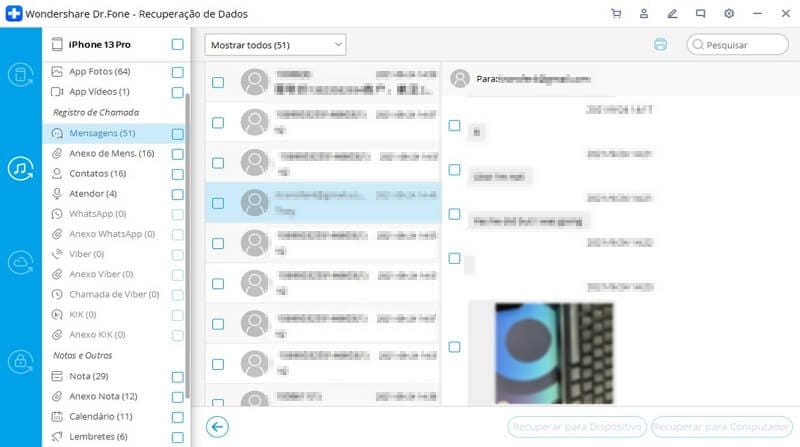
3.Recuperar a partir do arquivo de backup do iCloud
Também é possível recuperar dados de seu arquivo de backup iCloud sem excluir o dispositivo pela primeira vez. Basta seguir estes passos simples.
Passo 1: Inicie o programa e, em seguida, selecione "Restaurar de arquivo de backup do iCloud." Acesse sua conta do iCloud.
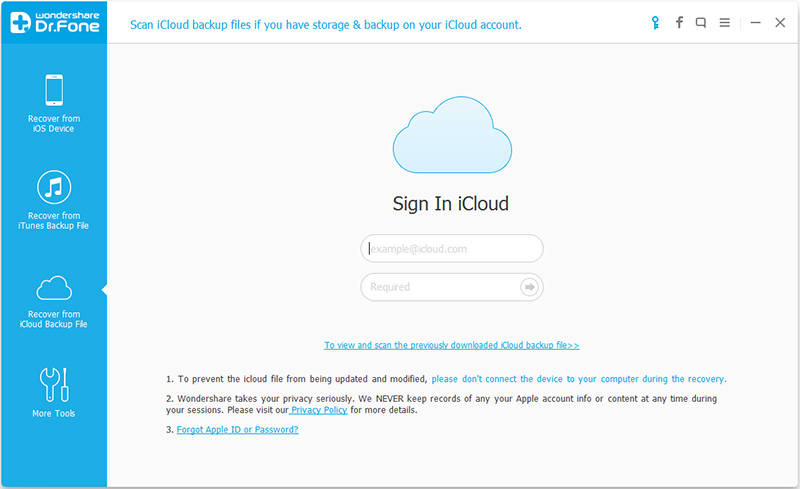
Passo 2: Selecione o arquivo de backup do iCloud com os dados que deseja recuperar e clique em "Download".
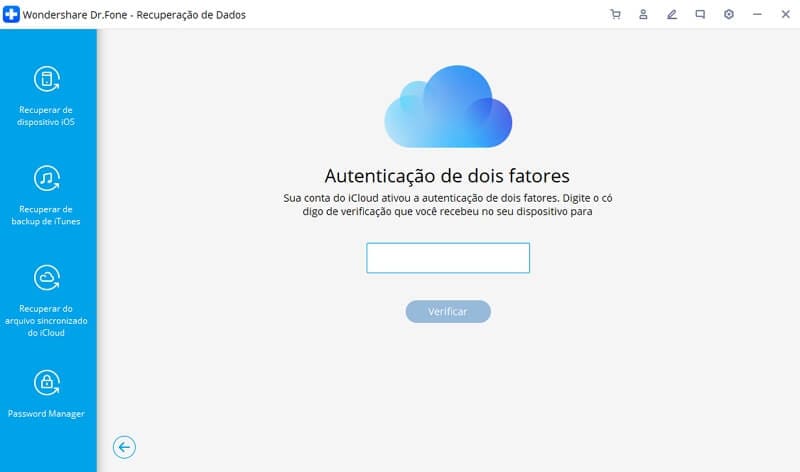
Passo 3: Na janela que aparecer, selecione os tipos de arquivos que deseja recuperar e clique em "Start Scan".
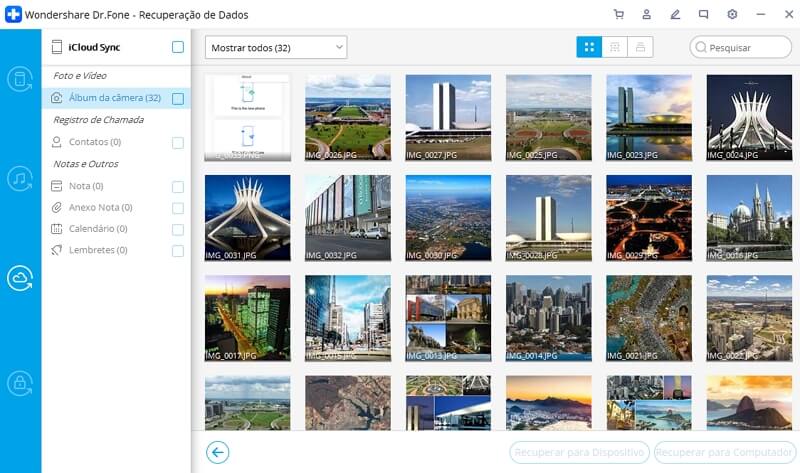
Passo 4: Uma vez que a verificação for concluída, selecione os dados que você deseja recuperar e clique em "dispositivo Recuperar" ou "Recuperar o computador".
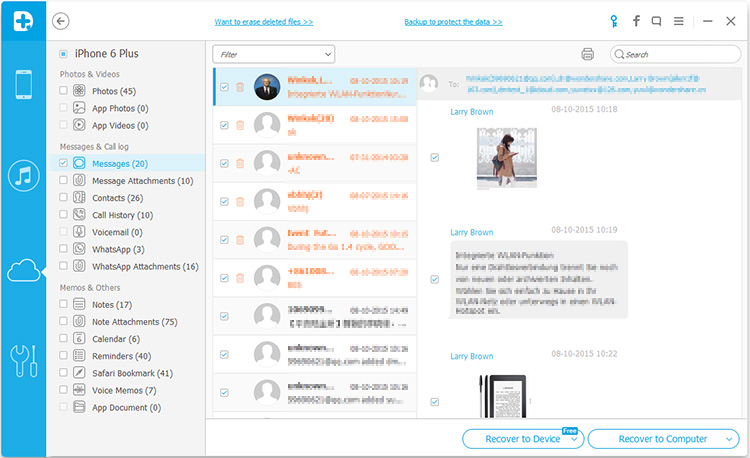
A próxima vez que você não tenha acesso ao seu iPod Touch, não se preocupe muito com a perda de dados. Dr.Fone pode recuperar dados a qualquer momento.
Vídeo sobre como recuperar dados antes de desbloquear o iPod Touch
Categorias
Artigos Recomendados
Recuperação de Dados
- 1 Recuperar Dados de iPhone
- Software para ignorar bloqueio do iCloud
- Lê suas conversações do WhatsApp no PC
- Como Recuperar Fotos Excluídas do WhatsApp
- Como Contornar a Ativação do iCloud
- Melhores software de recuperação de dados
- 2 Recuperar Dados de Android
- Como acessar Android com Tela Quebrada
- Recupera Contatos do Android com Tela Quebrada
- Como Reparar Samsung Galaxy com a Tela Preta
- Softwares gratuitos para recuperação do Android
- Métodos de Recuperação de Contatos no Samsung














Alexandre Garvalhoso
staff Editor